Dicas e truques sobre como obter Pokémon de habilidade oculta
Como obter o Pokémon de habilidade oculta? As Hidden Abilities são características especiais que alguns Pokémon podem possuir. Estas capacidades …
Ler o artigo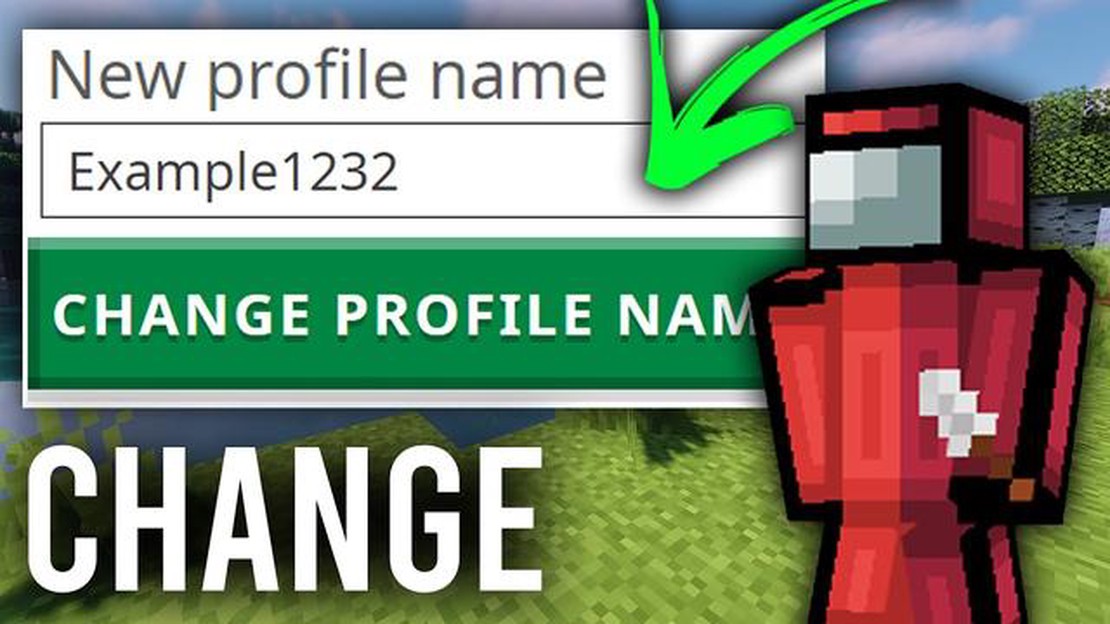
Alterar o teu nome no Minecraft é um processo simples que te permite personalizar a tua experiência de jogo. Quer queiras mudar para um novo nome de utilizador ou atualizar o teu nome atual, este guia passo-a-passo irá mostrar-te como o fazer facilmente. Lembra-te de que este guia se aplica à edição Java do Minecraft.
Passo 1: Ir para o site da Mojang
Para alterar o teu nome, tens de visitar o site oficial da Mojang. Abre o teu browser preferido e vai a www.minecraft.net . Quando estiveres no site, inicia sessão com as credenciais da tua conta Minecraft.
**Passo 2: Aceder às definições do seu perfil
Depois de iniciar sessão, navegue até às definições do seu perfil. Pode encontrar esta opção passando o rato por cima do seu nome de utilizador no canto superior direito da página Web e seleccionando “Perfil” no menu pendente. Isto levá-lo-á às definições da sua conta.
Passo 3: Escolher um novo nome
Na secção de definições da conta, verá o seu nome de utilizador atual apresentado junto ao botão “Alterar”. Clique no botão “Alterar” para aceder ao formulário de alteração de nome. Introduz o teu novo nome de utilizador desejado no campo fornecido. Lembre-se de que os nomes de utilizador do Minecraft devem ter entre 3 e 16 caracteres e só podem conter letras, números e sublinhados.
**Passo 4: Confirmar a mudança de nome
Depois de introduzires o teu novo nome de utilizador, clica no botão “Alterar nome” para confirmar a alteração. O site mostrará uma mensagem de confirmação e o teu novo nome será atualizado no jogo.
Alterar o teu nome de utilizador do Minecraft é um processo simples que te permite dar um toque pessoal à tua experiência de jogo. Seguindo estes passos simples, podes alterar facilmente o teu nome e continuar as tuas aventuras no Minecraft com uma identidade totalmente nova. Divirta-se!
Mudar seu nome no Minecraft é um processo simples que pode ser feito em apenas alguns passos. Quer pretenda alterar o seu nome de utilizador por motivos pessoais, para refletir uma nova identidade online ou simplesmente porque se cansou do seu nome atual, este guia irá guiá-lo através do processo.
**Passo 1: Inicie sessão na sua conta do Minecraft
Para iniciar o processo de mudança de nome, terá de iniciar sessão na sua conta do Minecraft utilizando o seu nome de utilizador e palavra-passe actuais. Certifique-se de que tem acesso ao endereço de correio eletrónico associado à sua conta, uma vez que poderá precisar dele para efeitos de verificação.
Passo 2: Aceda às definições da sua conta Mojang
Uma vez iniciada a sessão, navegue até à página de definições da conta Mojang. Pode fazê-lo clicando em “Definições” no canto superior direito do site do Minecraft e seleccionando “Definições de conta” no menu pendente.
Passo 3: Clique em “Alterar” junto ao seu nome de utilizador
Na página de definições da conta, verá uma secção intitulada “Nome do perfil”. Para alterar o seu nome de utilizador, clique no botão “Alterar” junto ao seu nome de utilizador atual.
Passo 4: Escolher um novo nome de utilizador
Depois de clicar em “Alterar”, ser-lhe-á pedido que introduza um novo nome de utilizador para a sua conta Minecraft. Pensa num nome de que gostes e que reflicta a tua personalidade ou interesses. Não te esqueças de que o novo nome de utilizador deve ser único e cumprir os requisitos de nome de utilizador do Minecraft.
Passo 5: Verificar a mudança de nome
Leia também: Aumente sua velocidade em Fortnite: Dicas para fazer o Fortnite ficar mais rápido
Depois de introduzires um novo nome de utilizador, poderás ser solicitado a verificar a alteração por e-mail. Verifica se o endereço de e-mail associado à tua conta Minecraft contém um e-mail de verificação da Mojang e segue as instruções fornecidas para confirmar a alteração de nome.
**Passo 6: Desfrute do seu novo nome de utilizador no Minecraft
Depois de verificar com êxito a alteração de nome, pode voltar a iniciar sessão no Minecraft com o seu novo nome de utilizador e começar a jogar com a sua identidade actualizada. Os teus amigos e outros jogadores verão agora o teu novo nome de utilizador no jogo.
Lembra-te, só podes alterar o teu nome de utilizador do Minecraft uma vez a cada 30 dias, por isso escolhe bem o teu novo nome. Além disso, alguns servidores podem ter as suas próprias regras e restrições relativamente às mudanças de nome de utilizador, por isso certifica-te de que verificas com os administradores do servidor se planeias jogar num servidor específico.
Alterar seu nome no Minecraft é uma ótima maneira de personalizar sua experiência de jogo e se expressar. Siga estes passos simples para alterar o seu nome de utilizador e desfrute de um sentido de identidade renovado no mundo do Minecraft.
Alterar o teu nome no Minecraft pode ser uma forma divertida e emocionante de personalizar o teu jogo. Permite-te exibir um nome de utilizador único que reflecte a tua personalidade ou interesses. No entanto, antes de decidir mudar seu nome no Minecraft, é essencial entender por que e quando é apropriado fazer isso.
Leia também: Quão rara é a Ankha em Animal Crossing? Descubra a raridade de Ankha neste guia
1. Rebranding e Identidade:
2. Personalização e criatividade:
3. Interacções sociais:
4. Mudança gradual:
5. Razões práticas:
Lembre-se, mudar seu nome no Minecraft deve ser uma decisão que reflita suas preferências e objetivos pessoais. Dedique algum tempo a considerar as razões mencionadas acima e escolha um nome que se orgulhe de exibir no universo Minecraft.
Para alterar o seu nome no Minecraft, terá de iniciar sessão na sua conta Mojang. Segue estes passos:
Se te esqueceste do endereço de e-mail ou da palavra-passe da tua conta Mojang, podes clicar nas ligações “Esqueceu-se da palavra-passe” ou “Esqueceu-se do e-mail?” na página de início de sessão para obteres ajuda.
Depois de ter entrado com sucesso na sua conta Mojang, pode avançar para o passo seguinte para alterar o seu nome Minecraft.
Depois de entrar na sua conta do Minecraft, pode alterar o seu nome acedendo às definições da conta. Veja como:
E pronto! O teu nome de utilizador do Minecraft foi alterado. Lembra-te de que só podes alterar o teu nome uma vez a cada 30 dias, por isso certifica-te de que escolhes um nome que te agrade. Divirta-se jogando Minecraft com sua nova identidade!
Quando mudares o teu nome de utilizador do Minecraft, é importante escolheres um novo que gostes e que reflicta a tua personalidade. Aqui estão algumas dicas para te ajudar a escolher um novo nome de utilizador:
Depois de escolheres um novo nome de utilizador que te agrade, podes avançar para o próximo passo no processo de alteração do teu nome no Minecraft.
Sim, podes alterar o teu nome no Minecraft seguindo um simples guia passo-a-passo.
Pode haver várias razões para mudar o seu nome no Minecraft, como querer um novo começo, ter um nome com o qual já não se identifica, ou simplesmente querer um nome de utilizador mais criativo ou interessante.
Sim, existem algumas restrições quando se trata de mudar o seu nome no Minecraft. Só podes mudar o teu nome uma vez a cada 30 dias e não podes escolher um nome que já esteja a ser usado por outro jogador. Além disso, existem algumas diretrizes e restrições sobre os tipos de nomes permitidos.
Para alterar o teu nome no Minecraft, tens de ter uma conta Mojang. Assim que tiveres uma conta, podes iniciar sessão no site da Mojang e ir às definições da tua conta. A partir daí, encontrarás uma opção para alterar o teu nome. Basta seguir as instruções e introduzir o novo nome de utilizador pretendido.
Não, mudar o teu nome no Minecraft não irá afetar o teu progresso ou os teus itens. Todas as tuas estatísticas, conquistas e itens continuarão a estar associados à tua conta, independentemente do teu nome de utilizador.
Como obter o Pokémon de habilidade oculta? As Hidden Abilities são características especiais que alguns Pokémon podem possuir. Estas capacidades …
Ler o artigoMelhores monitores de jogos 4K em 2023 Os jogos evoluíram a passos largos nos últimos anos e, com o advento de poderosas consolas de jogos e PCs de …
Ler o artigoComo entrar na minha conta antiga do Clash Of Clans? Se é um jogador fiel do Clash of Clans, pode ter tido que reinstalar o jogo ou trocar de …
Ler o artigoComo obter Pokémon com sorte? Obter Pokémon com sorte no Pokémon Go pode ser uma verdadeira mudança de jogo. Estes Pokémon especiais têm IVs …
Ler o artigoComo partir pedras em Animal Crossing? Animal Crossing: New Horizons é um jogo popular que permite aos jogadores criar e manter as suas próprias ilhas …
Ler o artigoComo publicar um jogo no Roblox? Se alguma vez quiseste criar e publicar o teu próprio jogo no Roblox, não estás sozinho. Com milhões de utilizadores …
Ler o artigo